空包网站怎么做的seddog站长之家
文章目录
- 1、简介
- 1.1 Qt简介
- 1.2 Qt下载和安装
- 1.3 Qt快捷键
- 1.4 Qt帮助
- 2、Qt+Web控件
- 2.1 测试代码1(QApplication)
- 2.2 测试代码2(QApplication+QWidget)
- 2.3 测试代码3(QApplication+QMainWindow)
- 2.4 测试代码4(QApplication+QMainWindow+百度地图)
- 结语
1、简介
1.1 Qt简介
Qt Creator是跨平台的集成开发环境(IDE),旨在为开发者带来最好的体验。Qt Creator 可在 Windows,Linux 和 macOS 桌面操作系统上运行,并允许开发者在桌面、移动和嵌入式平台上创建软件。
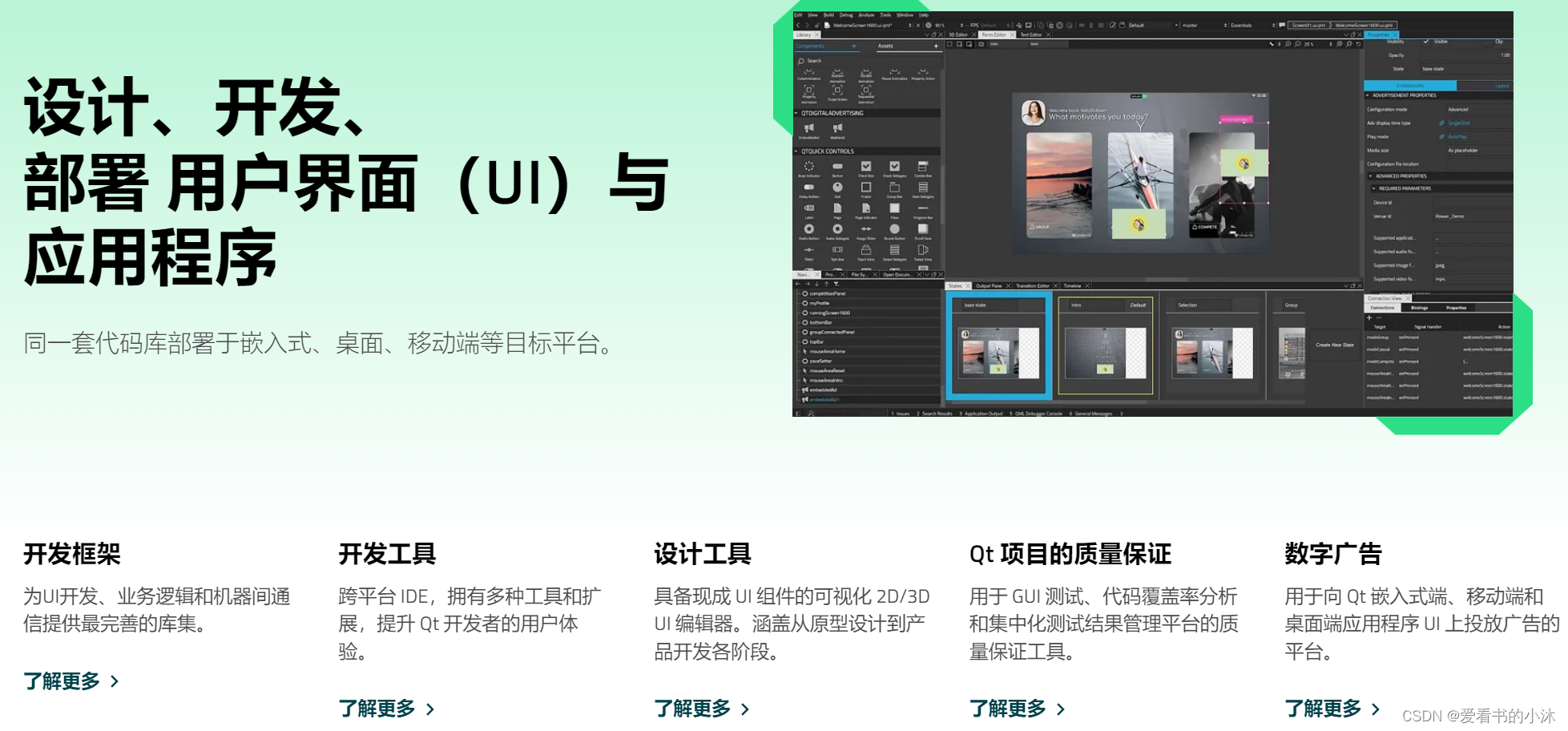
Qt(官方发音 [kju:t],音同 cute)是一个跨平台的 C++ 开发库,主要用来开发图形用户界面(Graphical User Interface,GUI)程序,当然也可以开发不带界面的命令行(Command User Interface,CUI)程序。
1.2 Qt下载和安装
Qt5.15开始,无论是开源版还是商业版都采用了在线安装的方式。不再提供离线包。这里下载Qt5.14进行学习。
- 官网下载地址:
https://download.qt.io/archive/qt/5.14/5.14.2/ - 镜像下载地址:
https://download.qt.io/static/mirrorlist/ - qt的vs插件下载地址:
http://download.qt.io/archive/vsaddin/
1.3 Qt快捷键
- 基本快捷键
新建文件或项目(N) :Ctrl + N
关闭当前窗口/关闭当前文件 :Ctrl + W
关闭所有文件:Ctrl + Shfit + W
关闭当前文件:(windows) Ctrl + F4
运行: Ctrl + R
返回上一级(返回),常用于 跳转代码: Alt + ←(方向左键)
进入下一级(前进),常用于 跳转代码: Alt + →(方向右键)
- 常用快捷键
自动排版对齐代码:Ctrl + I
减小字体大小:Ctrl+- (Ctrl+鼠标滚轮向下)
增加字体大小:Ctrl++ (Ctrl+鼠标滚轮向上)
重置字体大小:Ctrl+0
折叠:Ctrl+<
展开:Ctrl+>
复制行:Ctrl+Ins
复制到行下:Ctrl+Alt+Down
复制到行上:Ctrl+Alt+Up
在当前行上方插入新行:Ctrl+Shift+Enter
在当前行下方插入新行:Ctrl+Enter
查看剪切板历史:Ctrl+Shift+V
剪切行:Shift+Del
追加行:Ctrl+J
向下移动当前行:Ctrl+Shift+Down
向上移动当前行:Ctrl+Shift+Up
切换函数声明/定义: Ctrl + 鼠标左键/Shift + F2
编辑信号和槽:F4
跳转至以}结尾的块:Ctrl+}
跳转至以{开始的块:Ctrl+{
打开类型层次窗口:Ctrl+Shift+T
- 自定义快捷键

1.4 Qt帮助
Qt Creator帮助文档在安装包里,在安装Qt时就安在了“安装目录/Qt5.14.2\Docs\Qt-5.14.2”。
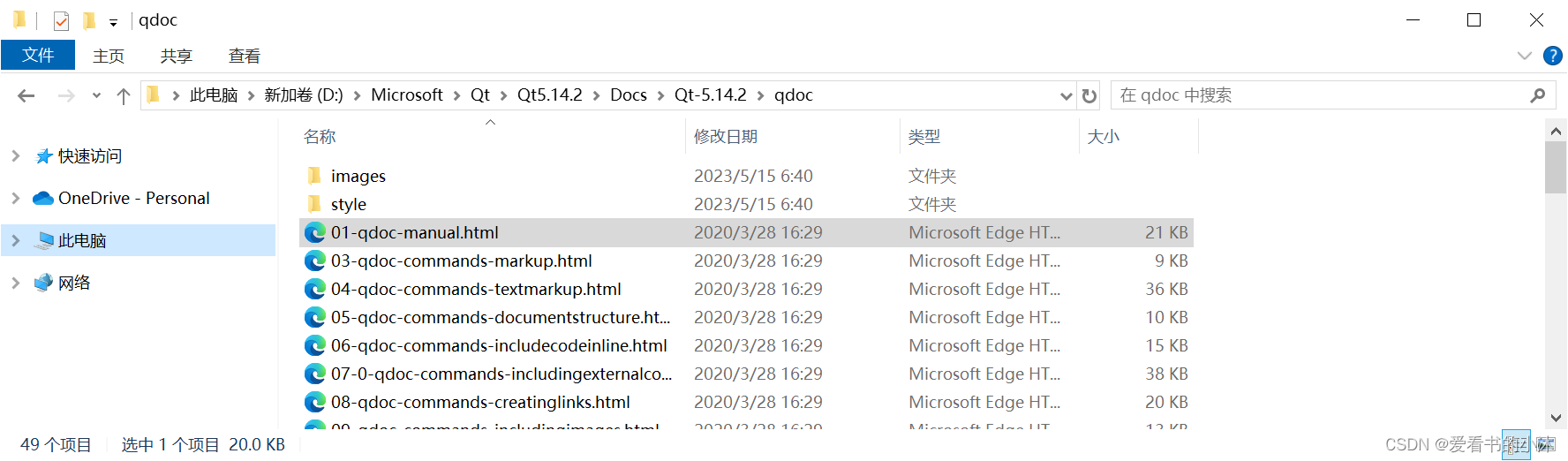
点击左侧帮助-》选择下拉“索引”输入QOpenGL,下面会出现匹配的结果记录,点击搜索到的QOpenGLBuffer,在右侧显示出搜索出的帮助文档内容。
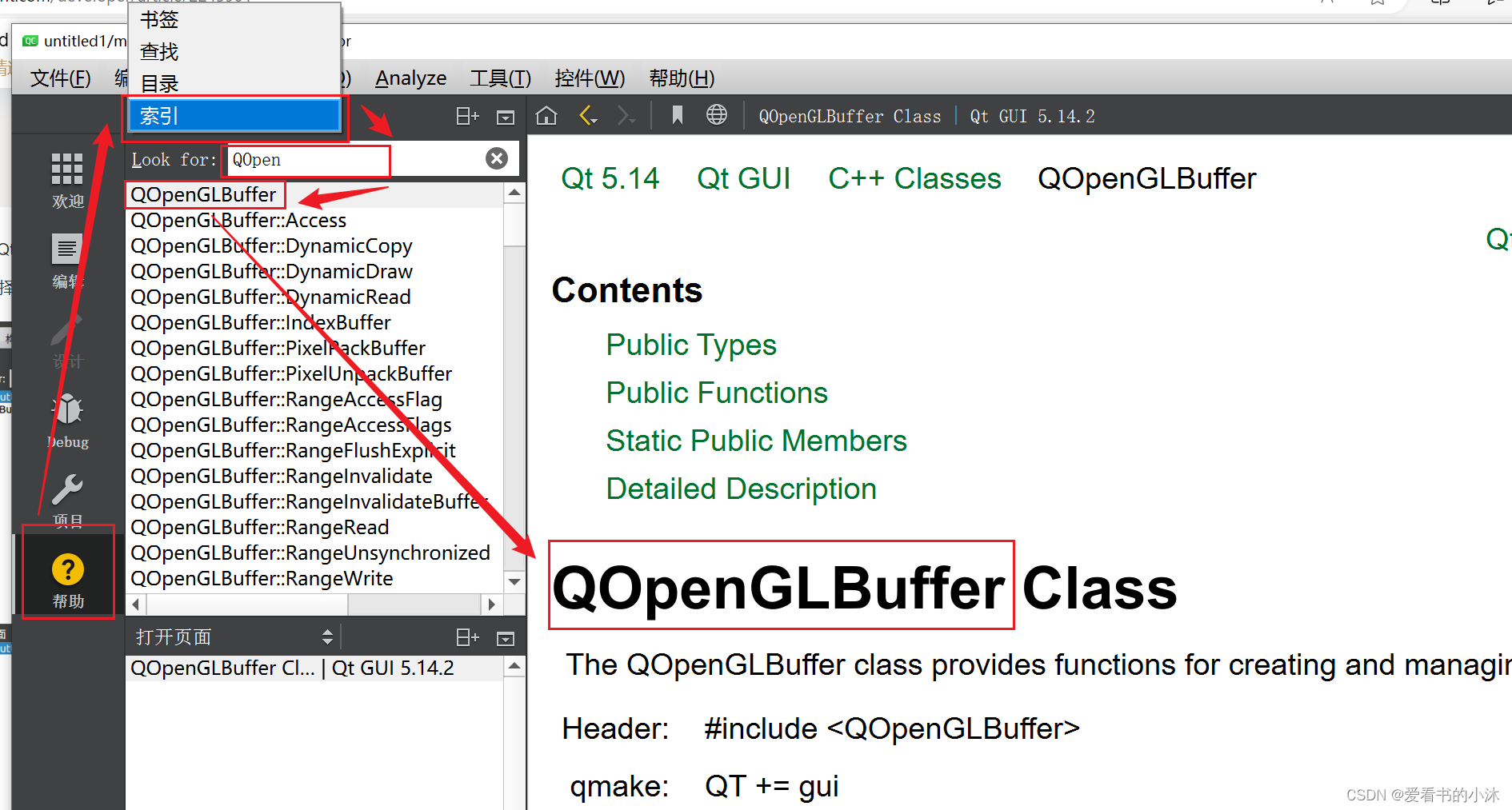
2、Qt+Web控件
使用QT程序可以访问web页面,但不同QT版本中使用的类和方法不同:
Qt4中使用webkit模块;
Qt5~Qt5.5使用webkitwidgets模块;
Qt5.6以上版本使用webenginewidgets模块。
2.1 测试代码1(QApplication)
新建Console项目如下:

- untitled1.pro
QT += core gui widgets webenginewidgets network
CONFIG += c++11
DEFINES += QT_DEPRECATED_WARNINGSSOURCES += \main.cpp# Default rules for deployment.
qnx: target.path = /tmp/$${TARGET}/bin
else: unix:!android: target.path = /opt/$${TARGET}/bin
!isEmpty(target.path): INSTALLS += targetRESOURCES += \html.qrc
- main.cpp
#include <QCoreApplication>
#include <QApplication>
#include <QWidget>
#include <QWebEngineView>
#include <QVBoxLayout>
#include <QUrl>int main(int argc, char *argv[])
{QCoreApplication::setAttribute(Qt::AA_EnableHighDpiScaling);QApplication app(argc, argv);QWidget window;QVBoxLayout* layout = new QVBoxLayout(&window);QWebEngineView* view = new QWebEngineView(&window);QUrl baseUrl = "file:///" + QCoreApplication::applicationDirPath() + "/dist/test.html";//view->setUrl(QUrl("https://www.google.com/maps"));//view->setUrl(QUrl("https://www.baidu.com"));//view->setUrl(QUrl("file:///E:/work/index.html"));view->setUrl(QUrl("qrc:/new/prefix1/test.html"));// 连接页面加载完成信号QObject::connect(view, &QWebEngineView::loadFinished, [&view](){// 执行一些 JS 代码,例如设置地图中心点和缩放级别//QString js = QString("var latLng = new google.maps.LatLng(40.758896, -73.985130);"// "var mapOptions = { center: latLng, zoom: 13 };"// "new google.maps.Map(document.getElementById('map'), mapOptions);");//view->page()->runJavaScript(js);QString jsCode = QString("var map = new Microsoft.Maps.Map('#myMap',{});""map.setView({center: new Microsoft.Maps.Location(32.027222, 114.0225), zoom: 8});");view->page()->runJavaScript(jsCode);});layout->addWidget(view);window.resize(700, 500);window.show();return app.exec();
}
- index.html
<!DOCTYPE html>
<html>
<head><title></title><meta charset="utf-8" /><!-- Reference to the Bing Maps SDK --><script type='text/javascript'src='http://www.bing.com/api/maps/mapcontrol?callback=GetMap&key=[your bing key]'async defer></script><script type='text/javascript'>function GetMap(){var map = new Microsoft.Maps.Map('#myMap',{});//在此添加地图加载代码}</script>
</head>
<body><div id="myMap" style="position:relative;width:600px;height:400px;"></div>
</body>
</html>
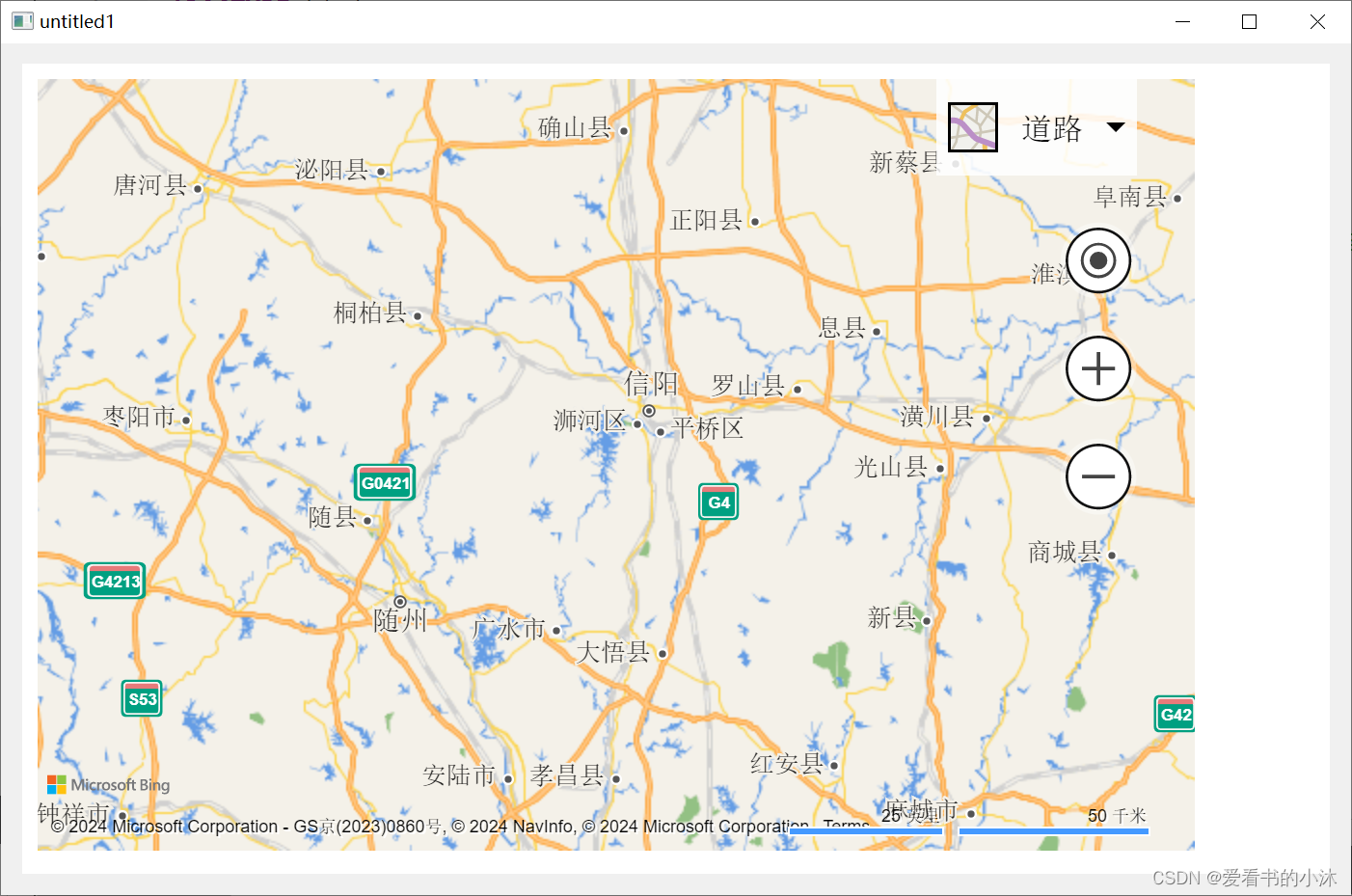
2.2 测试代码2(QApplication+QWidget)
新建QWidget项目:
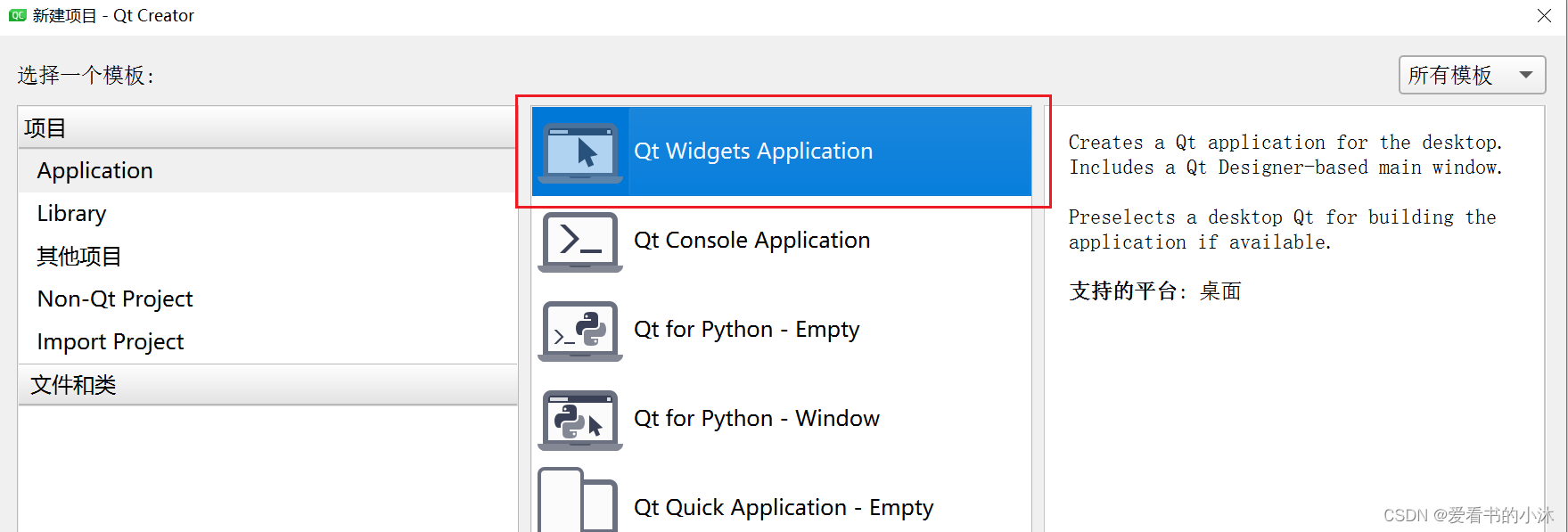
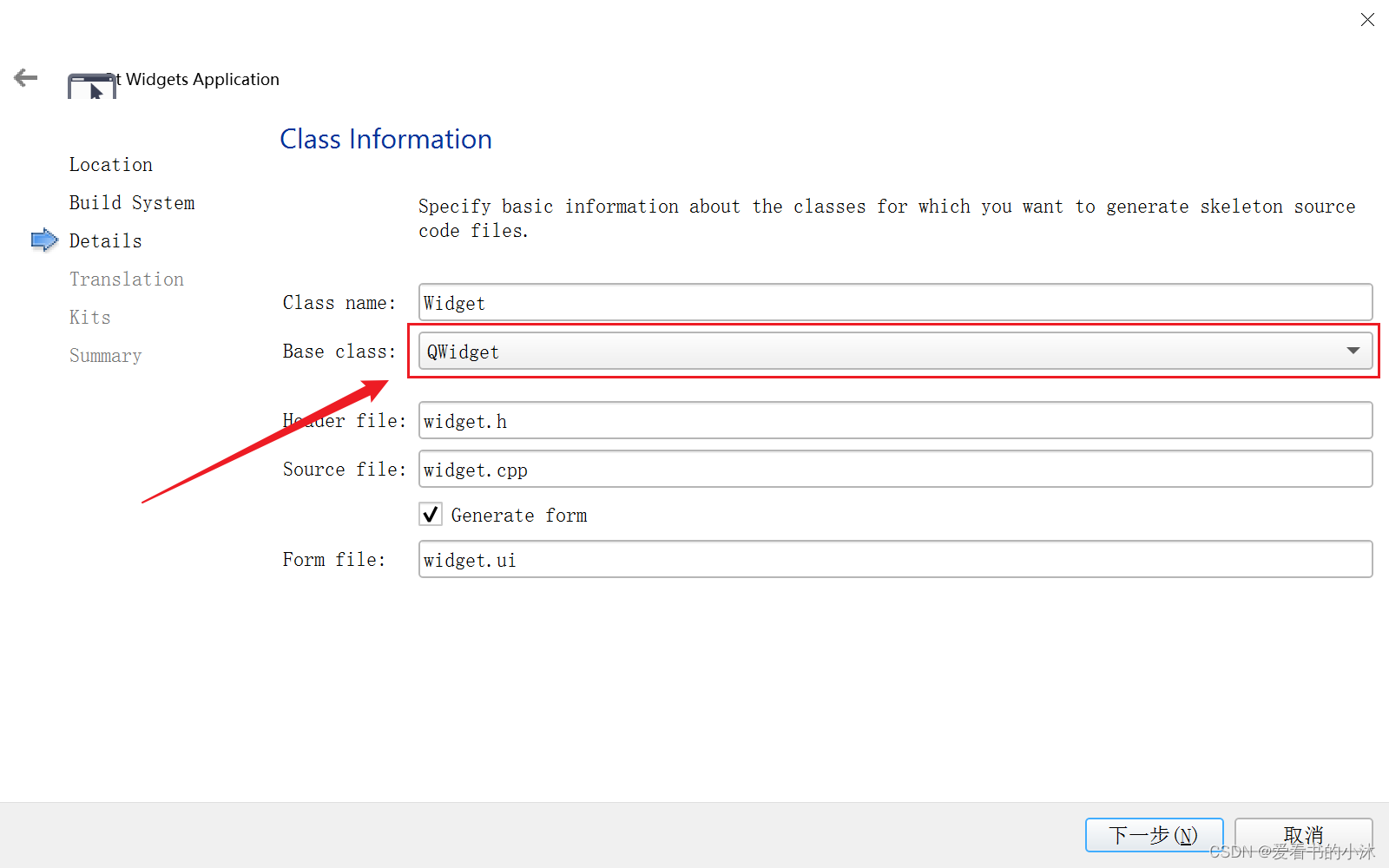
- untitled2.pro
QT += core gui webenginewidgets
greaterThan(QT_MAJOR_VERSION, 4): QT += widgetsCONFIG += c++11
DEFINES += QT_DEPRECATED_WARNINGSSOURCES += \main.cpp \widget.cppHEADERS += \widget.hFORMS += \widget.ui# Default rules for deployment.
qnx: target.path = /tmp/$${TARGET}/bin
else: unix:!android: target.path = /opt/$${TARGET}/bin
!isEmpty(target.path): INSTALLS += target
- main.cpp
#include "widget.h"
#include <QApplication>int main(int argc, char *argv[])
{QApplication::setAttribute(Qt::AA_UseOpenGLES);QApplication a(argc, argv);Widget w;w.show();return a.exec();
}
- widget.h
#ifndef WIDGET_H
#define WIDGET_H#include <QWidget>
#include <QWebEngineView>
#include <QWebChannel>QT_BEGIN_NAMESPACE
namespace Ui { class Widget; }
QT_END_NAMESPACEclass Widget : public QWidget
{Q_OBJECTpublic:Widget(QWidget *parent = nullptr);~Widget();QWebEngineView *m_WebView;QWebChannel *m_pWebChannel;public slots:void onLoadFinished();private:Ui::Widget *ui;
};
#endif // WIDGET_H
- widget.cpp
#include "widget.h"
#include "ui_widget.h"
#include <QVBoxLayout>Widget::Widget(QWidget *parent): QWidget(parent), ui(new Ui::Widget)
{ui->setupUi(this);m_WebView = new QWebEngineView(this);
// view->resize(500, 500);QVBoxLayout* layout = new QVBoxLayout(this);layout->addWidget(m_WebView);
// layout->addStretch();m_pWebChannel = new QWebChannel(this);m_pWebChannel->registerObject(QString("webobj"), this);m_WebView->page()->setWebChannel(m_pWebChannel);connect(m_WebView, &QWebEngineView::loadFinished, this, &Widget::onLoadFinished);m_WebView->load(QUrl(QStringLiteral("http://www.baidu.com")));//view->showMaximized();}Widget::~Widget()
{delete ui;delete m_WebView;
}void Widget::onLoadFinished()
{QString jsStr = QString("initData('test', 1, 2, 3)");m_WebView->page()->runJavaScript("alert('hello world!')");
}- 运行如下:
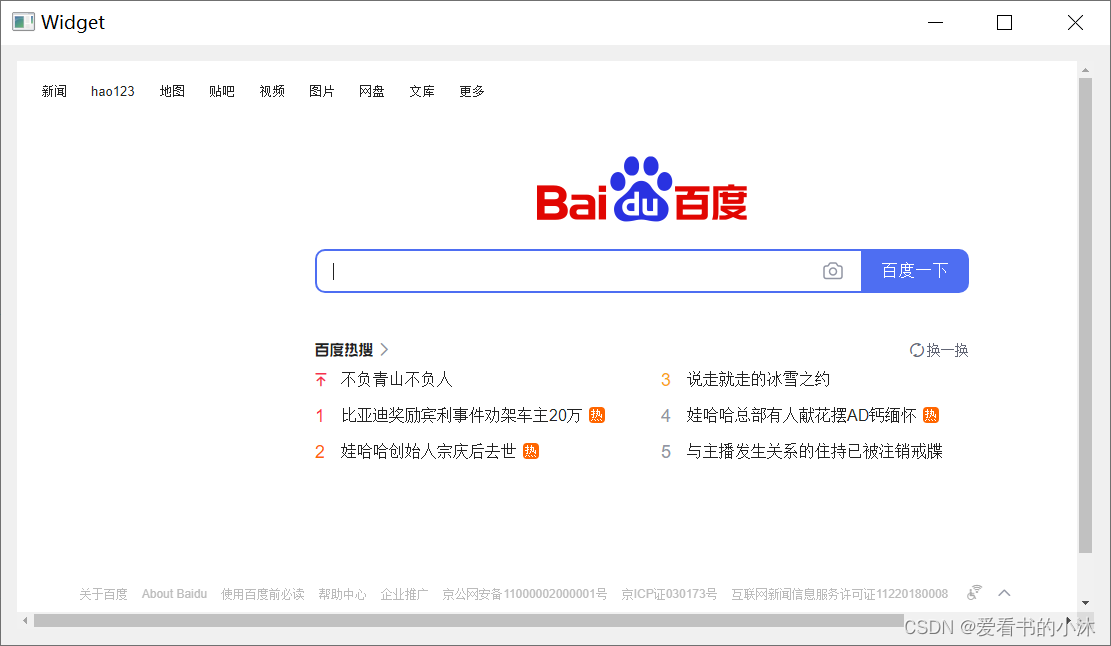
2.3 测试代码3(QApplication+QMainWindow)
新建QMainWindow项目如下:
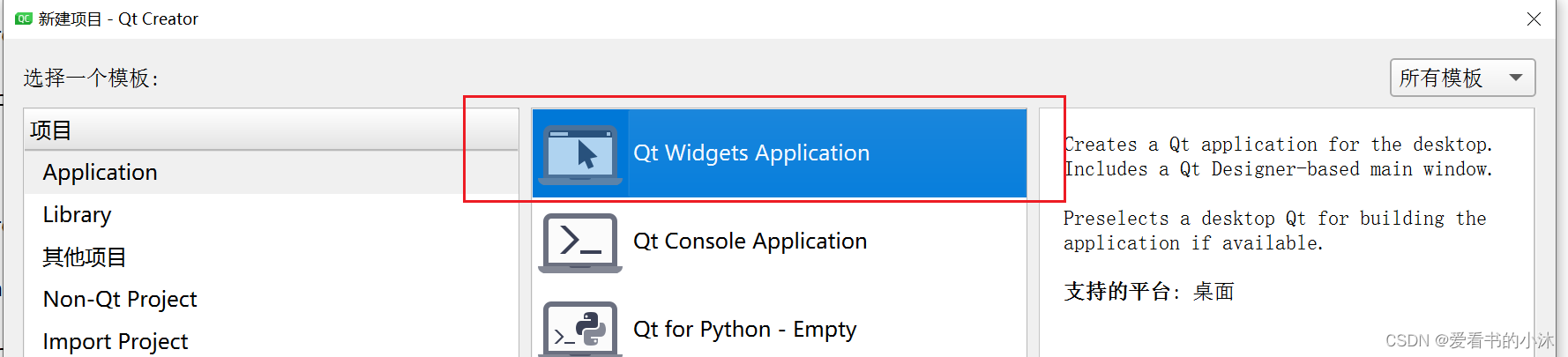
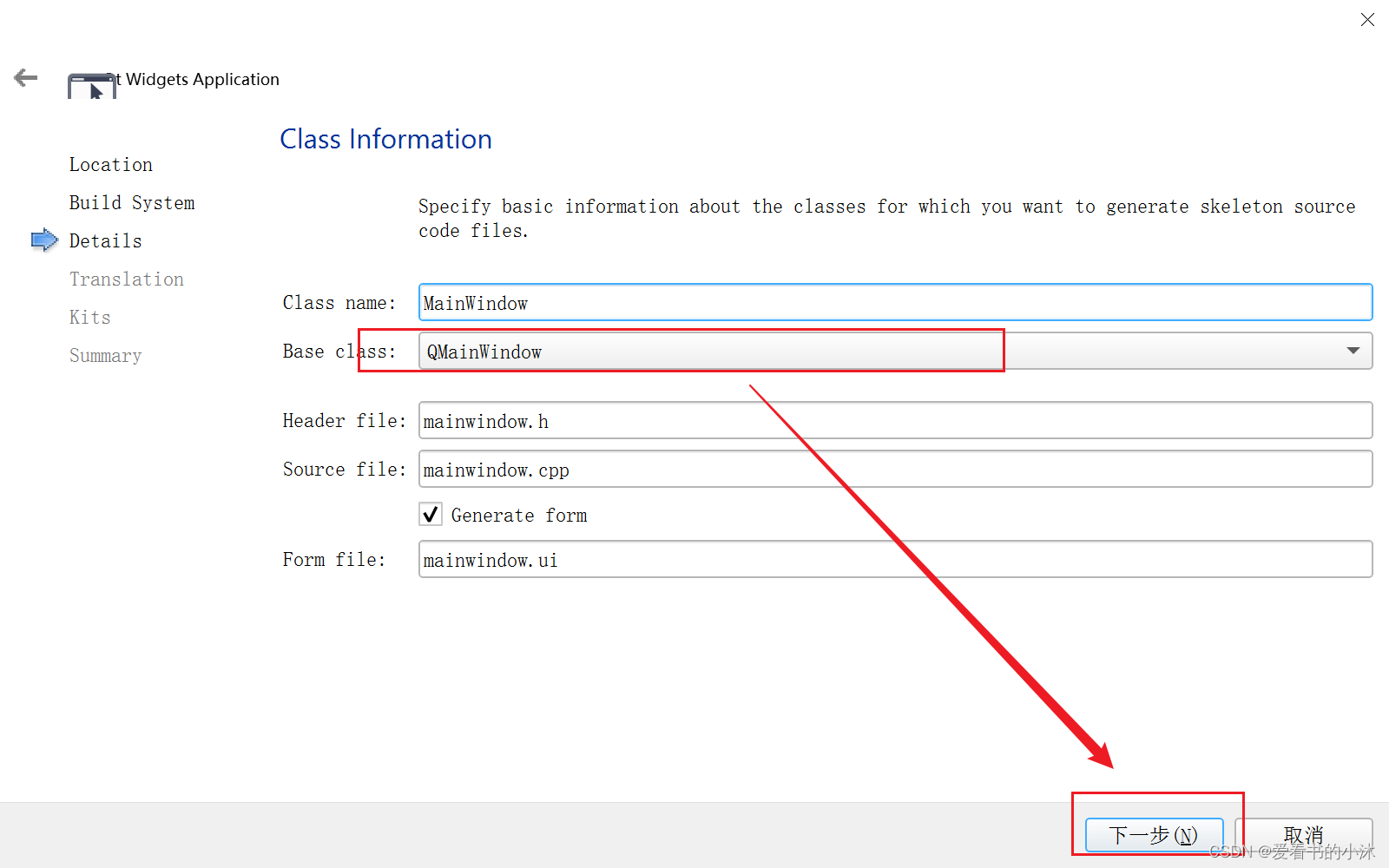
- untitled3.pro
QT += core gui webenginewidgets
greaterThan(QT_MAJOR_VERSION, 4): QT += widgetsCONFIG += c++11
DEFINES += QT_DEPRECATED_WARNINGSSOURCES += \main.cpp \mainwindow.cppHEADERS += \mainwindow.hFORMS += \mainwindow.ui# Default rules for deployment.
qnx: target.path = /tmp/$${TARGET}/bin
else: unix:!android: target.path = /opt/$${TARGET}/bin
!isEmpty(target.path): INSTALLS += target
- main.cpp
#include "mainwindow.h"
#include <QApplication>int main(int argc, char *argv[])
{QApplication a(argc, argv);MainWindow w;w.show();return a.exec();
}
- mainwindow.h:
#ifndef MAINWINDOW_H
#define MAINWINDOW_H#include <QMainWindow>QT_BEGIN_NAMESPACE
namespace Ui { class MainWindow; }
QT_END_NAMESPACEclass MainWindow : public QMainWindow
{Q_OBJECTpublic:MainWindow(QWidget *parent = nullptr);~MainWindow();private:Ui::MainWindow *ui;
};
#endif // MAINWINDOW_H- mainwindow.cpp:
#include "mainwindow.h"
#include "ui_mainwindow.h"
#include <QWebEngineView>MainWindow::MainWindow(QWidget *parent): QMainWindow(parent), ui(new Ui::MainWindow)
{ui->setupUi(this);QWebEngineView *map=new QWebEngineView(this);map->load(QUrl("file:///C:/Users/tomcat/Desktop/test.html"));map->resize(700,600);map->show();
}MainWindow::~MainWindow()
{delete ui;
}
运行如下:
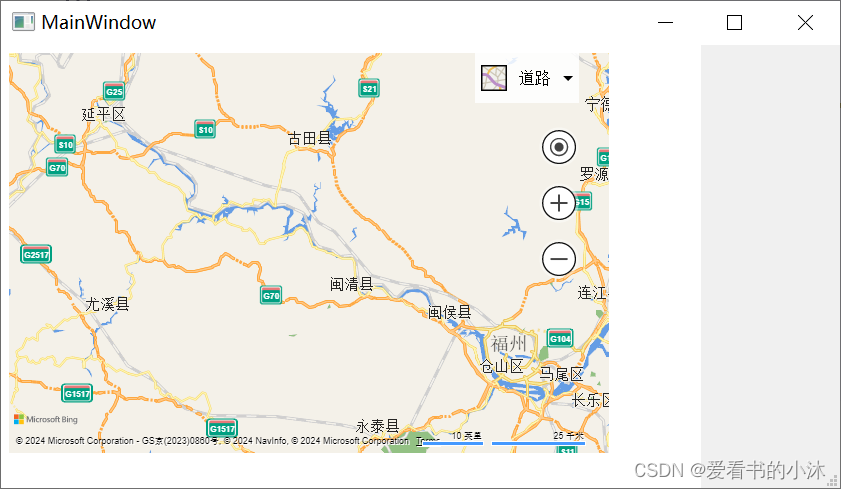
2.4 测试代码4(QApplication+QMainWindow+百度地图)
新建QMainWindow项目后:
- (1)在pro文件中添加
QT += webenginewidgets

- (2)添加显示地图的widget
鼠标双击文件mainwindow.ui,
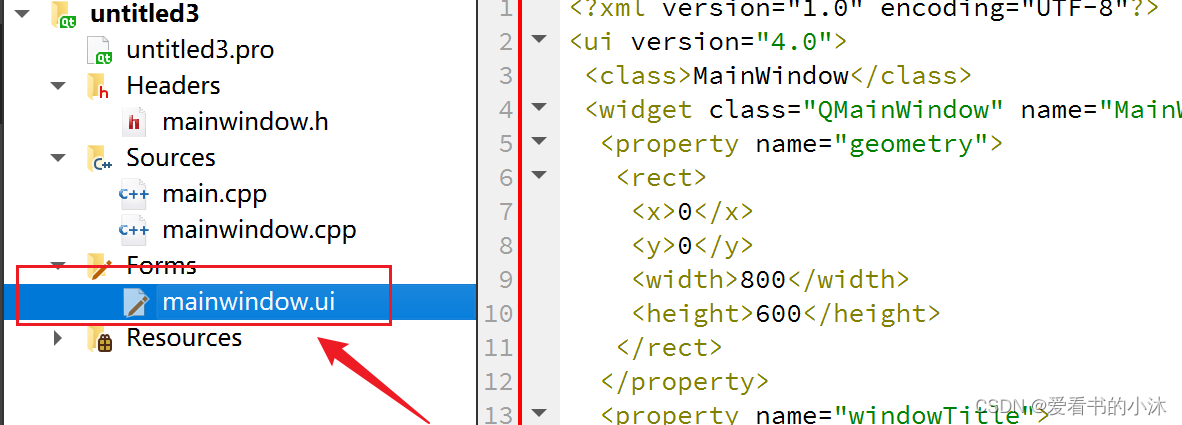
界面中间区域显示如下:
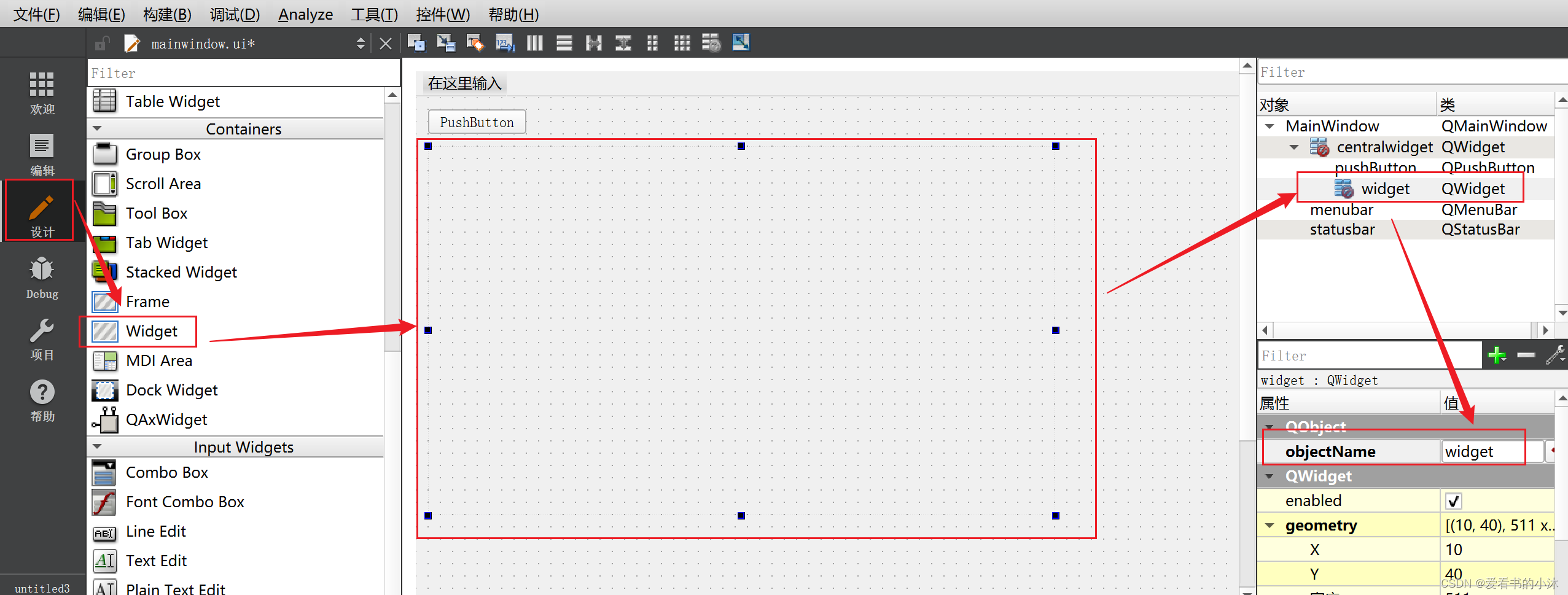
在主窗口中添加一个widget控件如上。
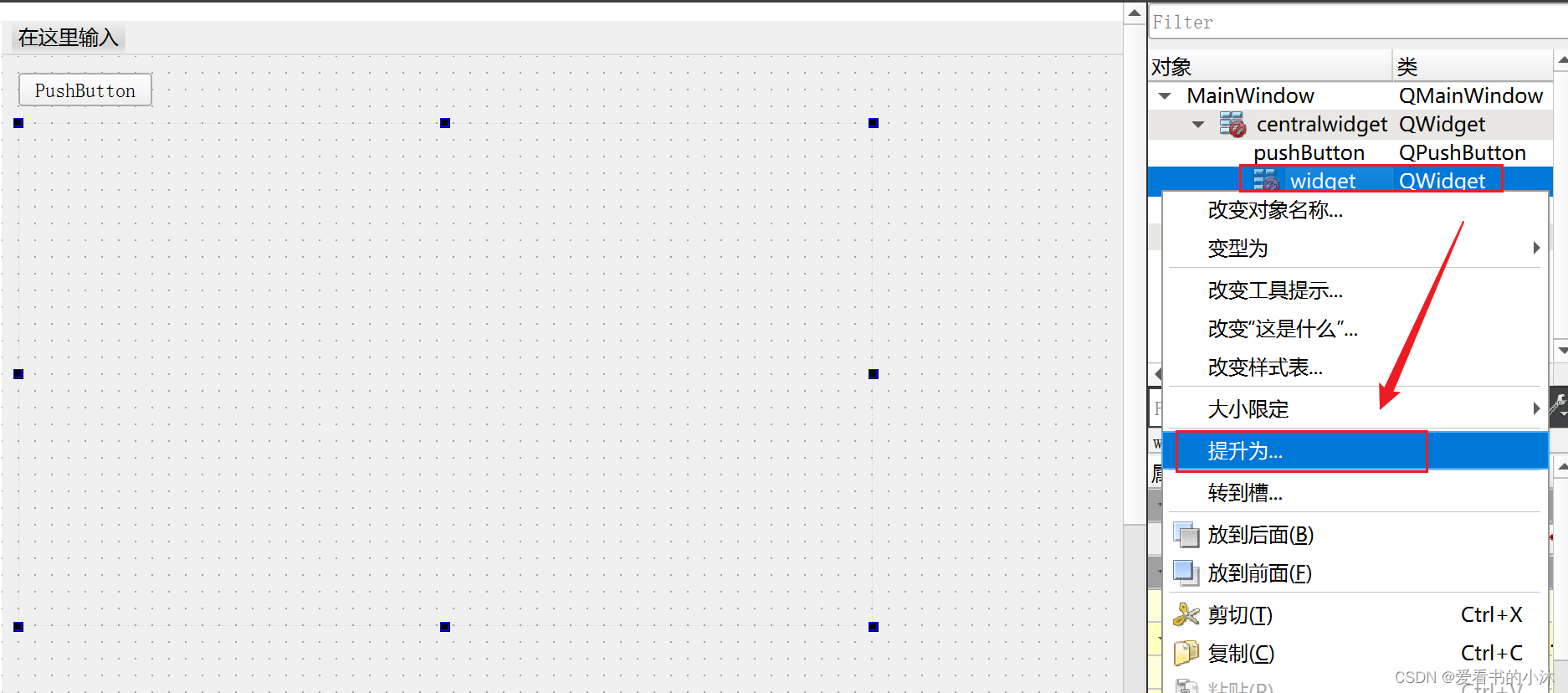
将Widget控件提升为QWebEngineView控件。

提升后控件的类名更新为:
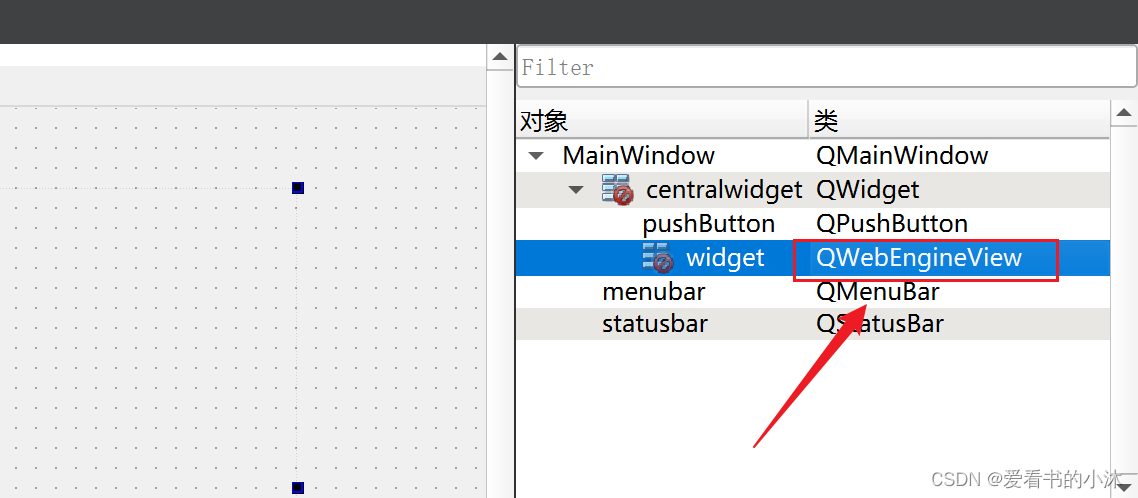
在路径D:\Microsoft\Qt\Qt5.14.2\5.14.2\Src\qtwebchannel\examples\webchannel\shared下复制qwebchannel.js文件备用,此文件参与QT程序与JS文件通信。

- untitled3.pro
QT += core gui webenginewidgets
greaterThan(QT_MAJOR_VERSION, 4): QT += widgetsCONFIG += c++11
DEFINES += QT_DEPRECATED_WARNINGSSOURCES += \main.cpp \mainwindow.cppHEADERS += \mainwindow.hFORMS += \mainwindow.ui# Default rules for deployment.
qnx: target.path = /tmp/$${TARGET}/bin
else: unix:!android: target.path = /opt/$${TARGET}/bin
!isEmpty(target.path): INSTALLS += target
- main.cpp
#include "mainwindow.h"
#include <QApplication>int main(int argc, char *argv[])
{QApplication a(argc, argv);MainWindow w;w.show();return a.exec();
}
- mainwindow.h
#ifndef MAINWINDOW_H
#define MAINWINDOW_H#include <QMainWindow>
#include <QWidget>
#include <QWebEngineHistory>
#include <QWebEngineHistoryItem>
#include <QWebEnginePage>
#include <QWebEngineView>
#include <QtWebEngineWidgets/QtWebEngineWidgets>QT_BEGIN_NAMESPACE
namespace Ui { class MainWindow; }
QT_END_NAMESPACEclass MainWindow : public QMainWindow
{Q_OBJECTpublic:MainWindow(QWidget *parent = nullptr);~MainWindow();void on_pushButton_clicked();private:Ui::MainWindow *ui;
};
#endif // MAINWINDOW_H- mainwindow.cpp
#include "mainwindow.h"
#include "ui_mainwindow.h"
#include <QLabel>
#include <QPushButton>
#include <QFile>MainWindow::MainWindow(QWidget *parent): QMainWindow(parent), ui(new Ui::MainWindow)
{ui->setupUi(this);QString htmlPath = QCoreApplication::applicationDirPath() + "/html/";QString htmlFile = htmlPath + "test.html";qDebug() << htmlFile; /* 获取你要显示网页的路径 */QFile file(htmlFile);if(!file.exists())qDebug() << "html file is not exist";/* 创建一个与网页交互的通道 */QWebChannel *webChannel = new QWebChannel(ui->widget->page());ui->widget->page()->setWebChannel(webChannel);/* 注册通道,ID 为 JSInterface,其将在JS文件这引用 */webChannel->registerObject(QString("JSInterface"), ui->widget);ui->widget->page()->load(QUrl("file:///" + htmlFile));
// ui->widget->page()->load(QUrl("https://www.baidu.com"));
}MainWindow::~MainWindow()
{delete ui;
}void MainWindow::on_pushButton_clicked()
{
// QString str = ui->lineEdit->text();
// QString lon = str.split(",")[0];
// QString lat = str.split(",")[1];
// QString cmd=QString("myMarker(%1,%2)").arg(lon).arg(lat);
// qDebug() << cmd;
// ui->widget->page()->runJavaScript(cmd);
}
- test.html
<!DOCTYPE html>
<html><head> <meta name="viewport" content="initial-scale=1.0, user-scalable=no" /> <meta http-equiv="Content-Type" content="text/html; charset=utf-8" /> <title>BDMap Sample</title> <style type="text/css"> html{height:100%} body{height:100%;margin:0px;padding:0px} #container{height:100%} </style> <script type="text/javascript" src="https://api.map.baidu.com/api?v=1.0&type=webgl&ak=your baidu key"></script><script type="text/javascript" src="qwebchannel.js"></script> <!-- 与qt交互 --></head> <body> <div id="container"></div><script type="text/javascript">var map = new BMapGL.Map("container"); // 创建地图实例 var point = new BMapGL.Point(113.557892,34.8333); // 创建点坐标 map.centerAndZoom(point, 15); // 初始化地图,设置中心点坐标和地图级别 map.enableScrollWheelZoom(true); // 设置滚轮缩放// map.setMapType(BMAP_EARTH_MAP); // 设置地图样式,地球模式 // 创建标点 var point = new BMapGL.Point(113.557892, 34.8333); var marker = new BMapGL.Marker(point); // 创建标注 map.addOverlay(marker); // 将标注添加到地图中 var opts = {width: 250, // 信息窗口宽度height: 100, // 信息窗口高度title: "New Marker" // 信息窗口标题}var infoWindow = new BMapGL.InfoWindow("Marker", opts); // 创建信息窗口对象marker.addEventListener("click", function(){ // 标点添加点击事件map.openInfoWindow(infoWindow, map.getCenter()); // 打开信息窗口});/*****************************/// qt交互注册new QWebChannel(qt.webChannelTransport,function(channel){window.JSInterface = channel.objects.JSInterface; // 注册});function addMarker(lng,lat){var newpoint=new BMapGL.Point(lng,lat);var newmarker = new BMapGL.Marker(newpoint); // 创建标注map.addOverlay(newmarker);alert('ok');};/******************************/</script> </body>
</html>
网页 demo参考百度的帮助文档.
https://lbsyun.baidu.com/jsdemo.htm#aCreateMap
最后运行如下:
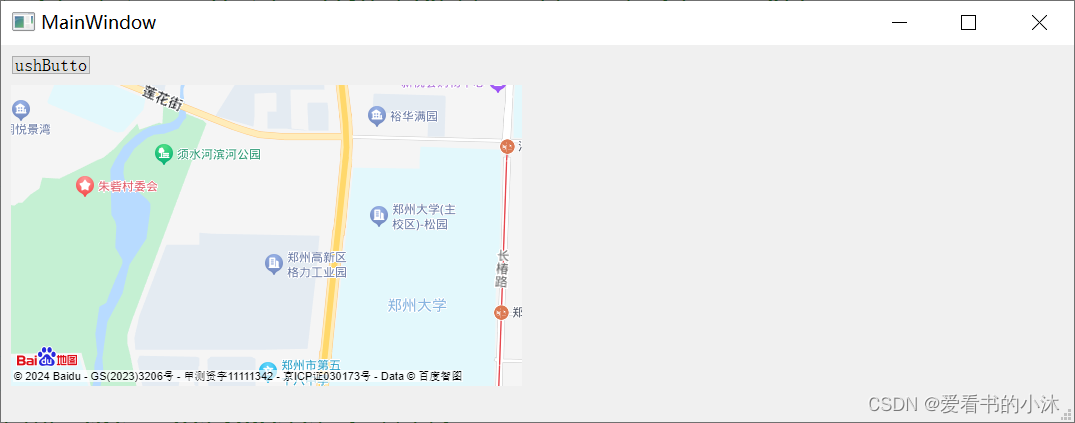
结语
如果您觉得该方法或代码有一点点用处,可以给作者点个赞,或打赏杯咖啡;╮( ̄▽ ̄)╭
如果您感觉方法或代码不咋地//(ㄒoㄒ)//,就在评论处留言,作者继续改进;o_O???
如果您需要相关功能的代码定制化开发,可以留言私信作者;(✿◡‿◡)
感谢各位童鞋们的支持!( ´ ▽´ )ノ ( ´ ▽´)っ!!!
